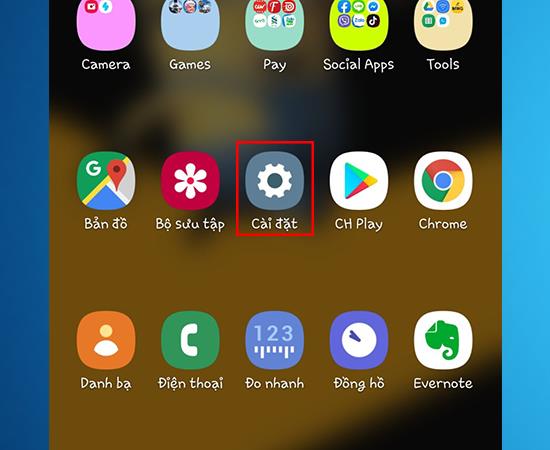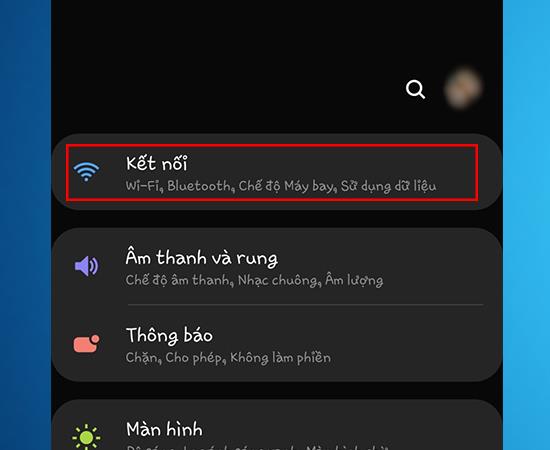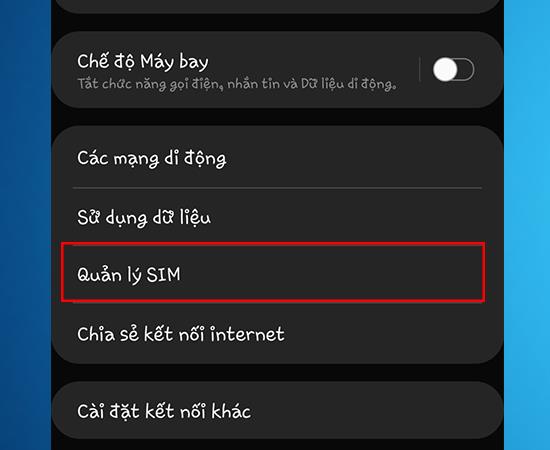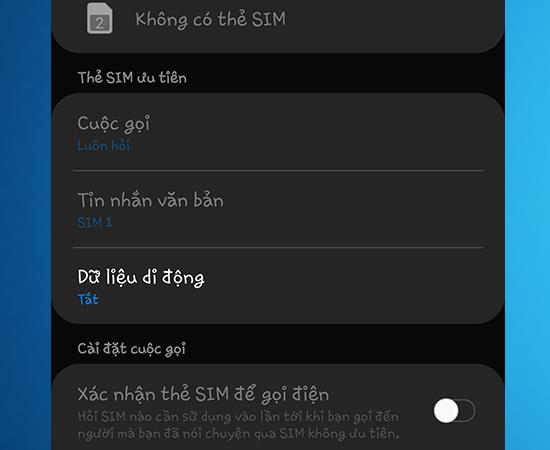¿Quieres que tu opción de doble SIM escuche las llamadas y los mensajes de texto como quieras, pero no sabes qué hacer? Consulte este artículo para ver cómo están disponibles 2 opciones de SIM.
1. Beneficios de la opción de modo dual SIM
- Ayude a los usuarios a seleccionar opciones de SIM para escuchar llamadas y mensajes de texto según sus preferencias.
- Más conveniente para escuchar llamadas y para trabajar con los usuarios.
2. Instrucciones sobre cómo seleccionar el modo dual SIM
Guía de inicio rápido:
Vaya a Configuración -> Seleccione Conectividad -> Administración de SIM -> Opciones del modo Dual SIM
Paso 1: eliges Instalar .
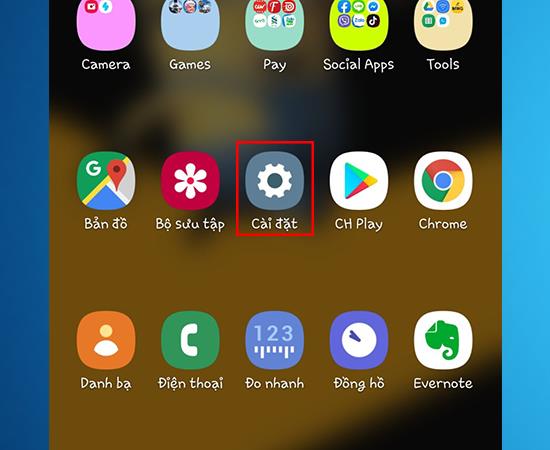
Paso 2: A continuación, elija Conectar .
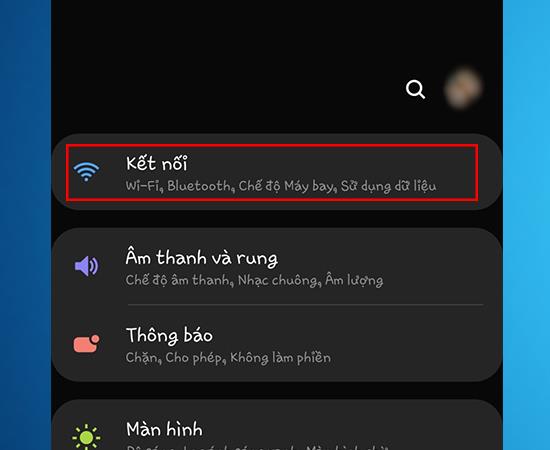
Paso 3 : A continuación, elige Administrar SIM .
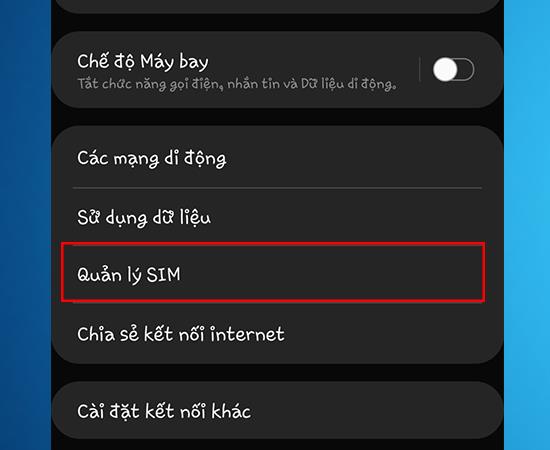
Paso 4: Una vez en la ventana Administración de SIM, desplácese hacia abajo hasta la sección Tarjeta SIM preferida y personalice las llamadas y mensajes SIM .
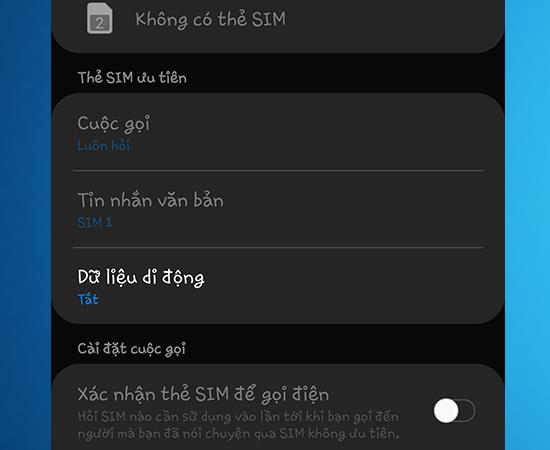
Así que ya ha completado la personalización del modo dual SIM . ¡Buena suerte!
Quizás te interese:
- Instrucciones para configurar el modo dual SIM
- Configuración del modo Dual SIM en el teléfono Samsung Galaxy J2 Prime
- Configuración del modo Dual SIM en Vivo V7